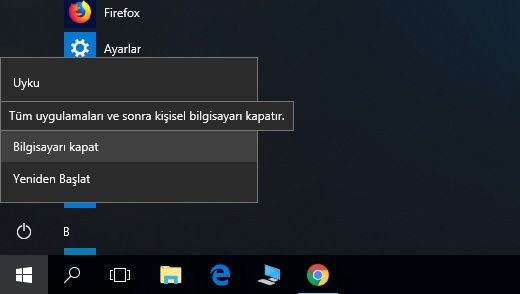Bilgisayarı Kapat Çalışmıyor
Bilgisayarı Kapat Çalışmıyor, Windows 10 kapanmıyor yeniden başlıyor sorunu ve çözüm yolları.
Windows 10 Bilgisayarda “Bilgisayarı Kapat” ı tıklattığınızda, Windows tamamen kapanmaz.
Çekirdeği hazırda bekletir, daha hızlı önyükleme yapabilmesi için durumunu korur. Bilgisayarda sorun yaşıyorsanız ve bu durumu sıfırlamanız gerekiyorsa. Bunun yerine Bilgisayarı yeniden başlatmanız gerekir. Windows 10 Kapanmıyor sorunu aşağıda açıklanmıştır.
Bilgisayarı Kapat Seçeneği Neden Tamamen Kapatmıyor?
Bu hata, Windows 10’un varsayılan olarak etkinleştirilen “Hızlı Başlangıç” özelliği sayesinde oluyor. Bu özellik Windows 8’de tanıtıldı ve ayrıca Hızlı Önyükleme, Karma Önyükleme, Karma Kapatma olarak da adlandırıldı.
Geleneksel kapatma işleminde, Windows her şeyi kapatır. Çalışan sistem durumunu atar ve Bilgisayar önyüklendiğinde sıfırdan başlar.
Windows 10 Hazırda beklet modu kullandığınızda. Tüm açık programlarınız ve dosyalarınız da dahil olmak üzere tüm sistem durumu diske kaydedilir. Böylece kaldığınız yerden hızla devam edebilirsiniz.
Hızlı Başlangıç, geleneksel kapatma işlemini hazırda bekletme ile karıştırır. Hızlı Başlatma özelliği etkinken, Windows 10 tüm açık programlarınızı ve dosyalarınızı atar.
Windows çekirdeğinin durumunu (hazırda bekletme sırasında olduğu gibi) diske kaydeder. Bilgisayarınızı bir sonraki açılışında. Windows çekirdeği geri yükler ve sistemin geri kalanını başlatır.
Çekirdek, işletim sisteminin kalbinde düşük düzey çekirdek programdır. Bilgisayarınız üzerinde tam denetime sahiptir ve önyükleme işlemi sırasında yüklenen ilk şeylerden biridir.
Bilgisayarınızın donanım aygıtlarıyla etkileşime geçmek için kullandığı donanım sürücüleri, çekirdeğin bir parçasıdır. Çekirdeğin bir anlık görüntüsünü yüklemek, Windows’un tüm aygıt sürücülerini yüklemek ve donanım aygıtlarınızı. Yeniden başlatmak için zaman alması gerekmediğinden, başlatma işlemini hızlandırır.
Tam Kapatma Nasıl Yapılır
Sistem sorunlarını gidermek istiyorsanız. Windows’un işleri sıfırladığından emin olmak için çekirdeğin tamamen kapatılmasını istersiniz.
Bunu yapmak için, “Bilgisayarı Kapat” seçeneği yerine menüdeki “Yeniden Başlat” seçeneğini tıklamanız yeterlidir. Windows bilgisayarınızı yeniden başlatır. Ancak önce tam bir kapatma gerçekleştirir ve bunu yaparken çekirdeğin durumunu atar.
Microsoft bu kararı vermişti, çünkü insanlar sık sık karşılaştıkları sorunları çözmek için bilgisayarlarını yeniden başlatıyorlar, bu yüzden biraz mantıklı. Öte yandan, “Yeniden Başlatma” seçeneğinin “Bilgisayarı Kapat” seçeneğinden daha tam bir kapatma işlemi gerçekleştirdiğinden emin değildir.
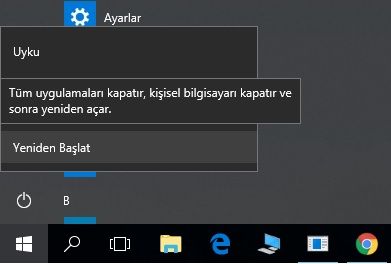
Yeniden başlat
Windows’ta “Bilgisayarı Kapat” seçeneğini tıklatırken klavyenizdeki Shift tuşunu basılı tutarak da tam kapatma işlemini gerçekleştirebilirsiniz.
Bu, Başlat menüsündeki, oturum açma ekranındaki veya Ctrl + Alt + Delete tuşlarına bastıktan sonra görünen ekrana tıklarsanız çalışır.
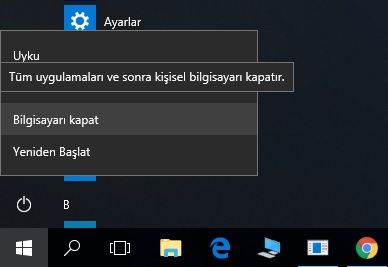
Tercih ederseniz, Komut İstemi veya PowerShell penceresinden. Kapatma komutunu kullanarak tam kapatma işlemini gerçekleştirebilirsiniz.
Bunu yapmak için, bir Komut İstemi veya PowerShell penceresi açın.
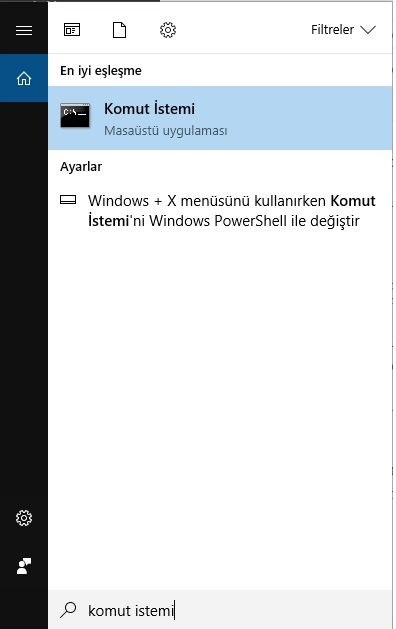
Komut kullanarak kapatma
Başlat menüsünde “Komut istemi” arayın ve çıkan ilk sonucu sağ tıklayıp “Yönetici olarak çalıştır” öğesini seçin. Aşağıdaki komutu yazın, ve ardından Enter tuşuna basın.
shutdown /s /f /t 0Bu komut, Windows’u derhal kapatmaya ve açık uygulamaları zorla kapatmaya yönlendirir.
Kapatma komutu, /hybrid seçeneğini eklemediğiniz sürece her zaman tam kapatma işlemini gerçekleştirir. Bu komutu çalıştıran bir kısayol da yapabilirsiniz. Tek yapmanız gereken, tam kapatma işlemini gerçekleştirmek için kısayolu çift tıklatmanızdır.
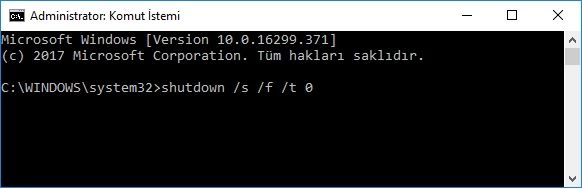
Kapatma komutu
Hızlı Başlangıç özelliğini kullanmak istemezseniz, Denetim Masası’ndan devre dışı bırakabilirsiniz. Bazı eski donanım aygıtları Hızlı Başlangıç ile uyumlu olmayabilir. Yeniden başlattığınızda kendilerini doğru şekilde yeniden başlatamayabilir.
Ya da çift taraflı Linux’unuz olabilir ve Windows tam bir kapatma yerine bir karma kapatma gerçekleştirirse. Windows NTFS dosya sisteminize Linux içinden erişemezsiniz.
Hızlı Başlatma özelliğini devre dışı bırakmak için, Denetim Masası> Sistem ve Güvenlik> Güç Seçenekleri> Güç Düğmelerinin Yapacaklarını Seçin.
Pencerenin üst kısmındaki “Şuanda kullanılmayan ayarları değiştir” bağlantısına tıklayın. Kapatma Ayarları altındaki “Hızlı başlatmayı aç (önerilen)” seçeneğinin işaretini kaldırın. Ardından “Değişiklikleri Kaydet” düğmesine tıklayın.
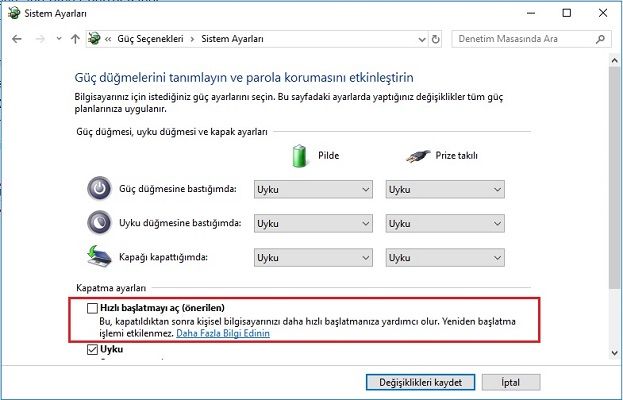
Hızlı başlatma
Bunun için iyi bir nedeniniz yoksa Hızlı Başlatma’yı devre dışı bırakmanızı önermiyoruz. Bilgisayarınızın hızlı bir şekilde önyükleme yapmasına yardımcı olur.
Yukardaki komutla tam bir kapatma gerçekleştirebilirsiniz. Ancak, sistem sorunlarını gidermek için bilgisayarınızı kapatıp yeniden başlatmanız gerekirse. Tam kapatma işlemini gerçekleştirmek için “Yeniden Başlat” düğmesine tıklamayı veya “Bilgisayarı Kapat” seçeneğini tıklattığınızda Shift tuşunu basılı tutmayı unutmayın.